Obtenga un fondo transparente en su imagen a mitad de camino con estas soluciones y consejos

AI ha hecho que la creación de arte sea tan fácil como siempre, ya que todo lo que tiene que hacer es visualizar un concepto y ponerlo en palabras y se convertirá en arte. Una de las herramientas que puede usar para crear arte de IA es Midjourney, una poderosa herramienta de IA basada en Discord que puede crear diseños e imágenes sorprendentes. Si se pregunta si puede usar Midjourney para crear arte con fondos transparentes, la siguiente publicación debe explicar todo lo que necesita saber, cómo aplicar transparencia a las imágenes de Midjourney y mucho más.
¿Midjourney permite un fondo transparente?
No. Cuando ingresa un aviso para crear imágenes a mitad del viaje, las imágenes resultantes se guardan en formato JPG. Como los archivos JPG usan un espacio de color RGB que no admite transparencia. Esto no cambiará incluso si solicita específicamente a Midjourney que proporcione imágenes sobre fondos transparentes, ya que la IA no podrá procesar su solicitud.
Cómo hacer que los fondos sean transparentes a partir de imágenes de Midjourney manualmente
Ahora que se ha establecido que no puede crear imágenes con fondos transparentes directamente en Midjourney, la única forma de crearlas es crear arte con un fondo sólido en Midjourney y editarlo para eliminar el fondo con otras herramientas.
Paso 1: Crea tu imagen con un fondo sólido
Para facilitar la eliminación del fondo de una imagen, asegúrese de que la obra de arte creada en Midjourney tenga un fondo mínimo con un color sólido para eliminarlo fácilmente durante la edición. Una forma de hacerlo es ingresando cualquiera de los estas palabras clave en su solicitud de entrada además de su solicitud real:
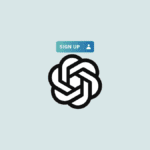
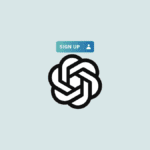
- "fondo liso"
- "fondo blanco"
- "abajo
sólido" - "sin fondo"
Estas indicaciones deberían indicar a Midjourney que imponga una imagen limpia con fondos simples para que sean fáciles de eliminar en el procesamiento posterior. Además, puede agregar indicaciones negativas a la entrada agregando uno o más de estos detalles:
- “–falta de detalles fotográficos realistas”
- "-sin texto"
- “–sin sombras”
Si desea crear logotipos con un fondo transparente, puede usar cualquiera de las siguientes palabras clave en su aviso:
- "logotipo sencillo"
- "vector"
- "departamento"
- "Mínimo"
Puede experimentar con diferentes conjuntos de indicaciones para obtener la imagen que desea.
Al hacerlo, pídale a Midjourney que escale la imagen preferida usando el Botones U1-U4 debajo de las muestras de imagen.
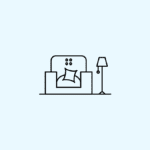
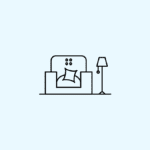
Después de escalar la imagen deseada, haga clic en ella para ampliarla y guardarla en su dispositivo.
Paso 2: elimina el fondo de tu imagen
Después de crear un arte con un fondo liso o sólido, el siguiente paso es eliminar ese fondo por completo para crear una imagen transparente en la que solo permanezca visible el tema principal de su arte de IA. En este caso, usaremos remove.bg, que es una popular herramienta en línea para eliminar fondos de imágenes. Al abrir esta herramienta en su navegador web, haga clic en Enviar imagen.
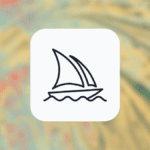
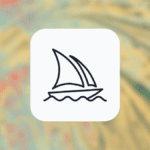
Luego seleccione la imagen que guardó de Midjourney para abrirla dentro de la herramienta remove.bg.
Una vez cargada la imagen, la herramienta remove.bg la editará automáticamente para eliminar el fondo. Cuando se complete el procesamiento, debería ver la imagen editada sin fondo en su pantalla. Si está satisfecho con el resultado, puede guardar el archivo PNG en una resolución de 500 x 500 px haciendo clic en Descargar. Puedes usar el Descargar HD opción también, pero eso requeriría que se registre y cree una cuenta remove.bg.
Si no está satisfecho con los cambios realizados por remove.bg, puede hacer clic en Para editar dentro de la página Fondo eliminado para realizar cambios manualmente.
El archivo guardado en su dispositivo tendrá un fondo transparente.
Otras herramientas que te permiten crear imágenes transparentes son Canva, Adobe Photoshop, GIMP y Adobe Express. Incluso puedes usar Microsoft PowerPoint para esto:
Relacionado: Cómo quitar el fondo de una imagen usando PowerPoint
Elimina fácilmente el fondo de una imagen en tu teléfono
Además, si tiene un iPhone, eliminar fondos de una imagen es más fácil con Visual Look Up en iOS 16. Puede consultar nuestras guías dedicadas sobre cómo hacer esto en los enlaces a continuación:
Consejos para crear arte con un fondo transparente en Midjourney
Para ayudarlo a crear imágenes con Midjourney de las que puede eliminar fácilmente los fondos, siga los consejos que se enumeran a continuación.
1. Opta por un fondo liso
La mejor manera de crear imágenes con un fondo transparente, tendrá que pedirle a Midjourney que le muestre la obra de arte con un fondo liso. Puede lograr esto usando cualquiera de las indicaciones a continuación:
- /imaginar (descripción del arte), fondo blanco
- /imaginar (descripción del arte), plano de fondo
sólido - /imaginar (descripción del arte), fondo liso
2. Opta por estilos de arte minimalistas
Otra forma de forzar imágenes más simples con fondos simples es agregar un estilo de arte específico que facilitará la obtención de fondos simples. Aquí hay unos ejemplos:
- /imaginar (descripción del arte), (tipo de fondo/color), Mínimo
- /imaginar (descripción del arte), (tipo de fondo/color), minimalista
- /imaginar (descripción del arte), (tipo de fondo/color), departamento, vector
- /imaginar (descripción del arte), (tipo de fondo/color), simple, 2D
- /imaginar (descripción del arte), (tipo de fondo/color), arte pop
- /imaginar (descripción del arte), (tipo de fondo/color), arte digital
- /imaginar (descripción del arte), (tipo de fondo/color), ilustración
3. Explique las indicaciones negativas para evitar ciertos elementos.
Al crear imágenes con Midjourney, debe indicar a la herramienta de IA que ignore ciertos elementos en sus imágenes mediante indicaciones negativas. Para facilitar la eliminación de fondos de las imágenes creadas en Midjourney, puede usar los siguientes estilos de solicitud:
- /imagine (descripción del arte), (tipo/color de fondo), (estilo de arte) - sin texto, letras
- /imagine (descripción del arte), (tipo/color de fondo), (estilo de arte) - sin detalles de fotos realistas
- /imagine (descripción del arte), (tipo/color de fondo), (estilo de arte) - sin sombras
- /imagine (descripción del arte), (tipo/color de fondo), (estilo de arte) - sin fondo
Eso es todo lo que necesita saber sobre la creación de imágenes con fondos transparentes con Midjourney.







Entradas Relacionadas